Как включить батарею и другие значки уведомлений на панели задач?
Опубликовано: 2019-09-19Операционная система Windows 10 имеет так много бесчисленных встроенных функций, что трудно отслеживать их все. Большинство этих функций можно полностью настроить, в то время как другие не поддерживают простую настройку. Может быть много скрытых функций, но давайте обсудим одну важную функцию Windows 10, которая всегда остается перед вашими глазами, на экране рабочего стола в правом нижнем углу — значки уведомлений на панели задач.
![]()
Панель задач Windows 10 — один из самых важных инструментов операционной системы Windows 10. Он не только содержит кнопку «Пуск» и панель поиска в левом нижнем углу, с ярлыком значков, закрепленным в центре, и, наконец, с некоторыми значками уведомлений вместе с датой и временем в правом нижнем углу. Произошли значительные изменения во многих функциях операционной системы Windows, но системный трей остался неизменным с Windows 95. И именно по этой причине мы должны взглянуть на никогда не меняющийся системный трей и каковы его функции. и настройки.
Значки уведомлений на панели задач: что она содержит?
- Значок приложения "Люди"

Значок приложения «Люди» отображает уведомление от ваших контактов в приложениях людей. Он действует как адресная книга, которая синхронизирует вашу почту и календарь. Его можно отключить в настройках панели задач.
- Показать скрытые значки

Из-за нехватки места в системном трее некоторые значки могут быть скрыты и доступны при необходимости. Щелчок левой кнопкой мыши по значку со стрелкой вверх отобразит другие значки важных приложений, которые могут работать в фоновом режиме.
При размещении указателя мыши на значке программы будет отображаться название программы.
- Значок сети


Один из самых важных значков среди значков на панели задач, который будет отображать состояние интернет-соединения на вашем компьютере. Первый значок обозначает проводное соединение, а второй — Wi-Fi.
- Значок звука

Этот значок имеет простую, но очень полезную функцию отключения/включения звука компьютера. Маленький «х» означает, что звук отключен. Это также позволяет пользователю увеличивать и уменьшать громкость.
- Язык клавиатуры

Этот значок информирует пользователя о том, какая раскладка клавиатуры выбрана в данный момент.
- Дата и время .

Отображает системную дату и время.
- Значки уведомлений.

Здесь отображается количество непрочитанных уведомлений в системе. Щелчок левой кнопкой мыши отобразит все непрочитанные уведомления.
- Показать рабочий стол .

Последний значок представляет собой линию в самом дальнем правом нижнем углу, которая помогает пользователю перейти на экран рабочего стола при щелчке левой кнопкой мыши.
- Значок батареи

Этот значок доступен только на ноутбуках и устройствах, работающих от аккумулятора. Этот значок помогает пользователю узнать процент оставшегося заряда батареи и состояние, в котором она находится (заряжается или нет). Хотя этот значок отсутствует на настольных компьютерах, с другой стороны, это один из самых важных значков для пользователей ноутбуков, поскольку он помогает пользователям оценить период времени, в течение которого их ноутбуки могут работать без подзарядки. Если этот значок не отображается, выполните следующие действия, чтобы отобразить символ батареи среди значков уведомлений на панели задач.
Как настроить значки уведомлений на панели задач в Windows 10?
Чтобы настроить значки на панели задач, нужно выбрать, какие значки вы хотите отображать, и удалить другие. Этот выбор полностью основан на личном усмотрении пользователя, поскольку у вас на компьютере другие задачи, чем у других. Общие шаги для этого:

- Щелкните правой кнопкой мыши пустое место на панели задач, и появится меню.
- Выберите последний параметр в меню, которое помечено как «Настройки панели задач».
- Прокрутите окно настроек вниз до области уведомлений. Вы найдете два варианта.
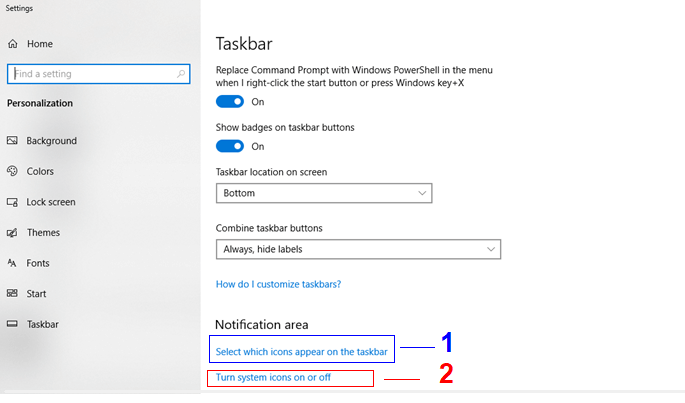
Первый параметр на приведенном выше рисунке помечен как «Выберите, какие значки будут отображаться на панели задач». Эта опция позволяет пользователю включать/выключать значки в области уведомлений на панели задач. Список включает сторонние приложения, такие как приложения для обмена сообщениями, антивирусы и т. д., которые работают в фоновом режиме и уведомляют только в случае необходимости.
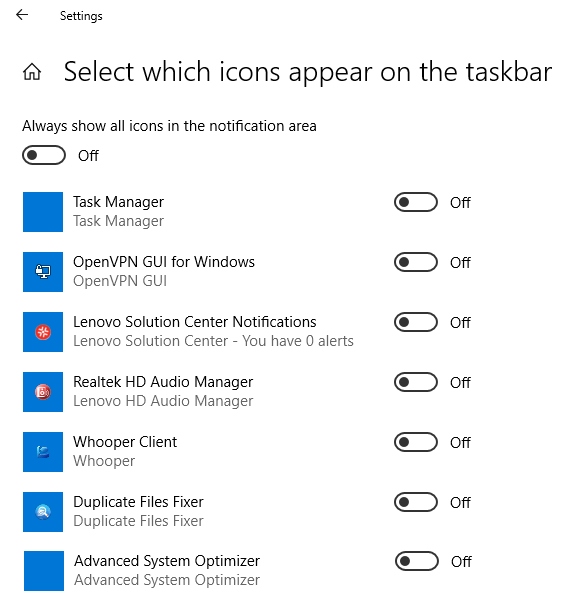
Второй вариант «Включить или отключить системные значки» включает в себя список значков системных приложений, таких как часы, сеть, громкость и наиболее важная батарея. Эти значки очень легко включать и выключать, просто переключая клавишу. Посмотрите на рисунок ниже для более подробной информации:

Значок часов отображает дату и время на панели задач, и его можно включать и выключать. На приведенном выше изображении символ батареи, помеченный как «Питание», выключен и может быть включен простым щелчком мыши.
Как исправить серый значок батареи в Windows 10?

Включение / выключение символа зарядки аккумулятора среди значков уведомлений на панели задач может показаться простым после того, как вы прочитаете шаги, описанные выше. Но что, если значок был серым, как на рисунке выше? Неважно, сколько раз вы нажимали на него, он оставался выключенным и не включался. Чтобы решить эту проблему, выполните следующие действия.
Извлеките и снова установите аккумулятор.
Шаг 1: Выключите ноутбук и отсоедините кабель для зарядки, если он подключен, а затем, когда он полностью выключится, извлеките аккумулятор.
Шаг 2: Через минуту после извлечения аккумулятора снова подключите шнур питания к ноутбуку и включите его. Ноутбук отлично работает от электричества без батареи. Подождите пару минут после того, как он включится, а затем снова выключите его и отсоедините шнур зарядки.
ВНИМАНИЕ: Поскольку ноутбук питался от электричества без аккумулятора, необходимо дать компьютеру полностью отключиться, прежде чем отсоединять зарядный шнур. Внезапное отключение питания может привести к потере файлов и поврежденных секторов на жестком диске.
Шаг 3: После того, как ноутбук выключится и кабель для зарядки отсоединен, снова подключите аккумулятор.
Шаг 4: Включите ноутбук и перейдите к настройкам панели задач, чтобы проверить, вернулся ли значок «Питание» к обычному белому цвету, который можно переключать.
Перезапустите адаптер переменного тока.
Если проблема не устранена, выполните другой шаг по устранению неполадок:
Шаг 1: Откройте Диспетчер устройств, введя «Диспетчер устройств» в поле поиска в левом нижнем углу экрана.
Шаг 2: Нажмите на запись с надписью «Батареи». Он будет расширяться. отображая больше записей под ним, выберите Microsoft AC Adapter и щелкните его правой кнопкой мыши. Вы получите короткое меню с несколькими вариантами. Выберите отключить устройство.
Шаг 3. Следующим шагом является выбор батареи Microsoft AC ACPI-Complaint Control Method Battery и выполнение того же шага, что и выше. Выберите отключить устройство.
Шаг 4: Последний шаг — снова включить обе эти записи и перезагрузить ноутбук.
Примечание. Параметр «Отключить устройство» автоматически превратится в параметр «Включить устройство», как только запись будет отключена.
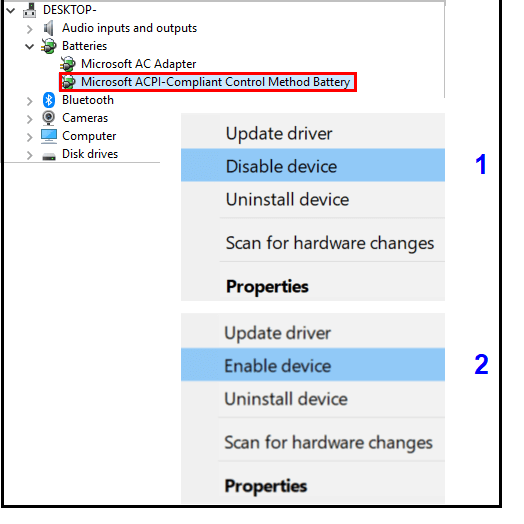
Настройка значков на панели задач, отображение полезных значков и удаление ненужных вместе с устранением неполадок со значком зарядки аккумулятора может быть небольшой задачей, но единственное, что я хотел бы подчеркнуть, это то, что если параметр можно настроить, то почему бы не попробовать его? Хотя о значках уведомлений на панели задач не так много информации, но приведенная выше информация определенно может облегчить вашу жизнь, настроив панель задач, и заставит вас полюбить свой компьютер еще больше. Дайте мне знать в разделе комментариев ниже, есть ли еще варианты, которые мы можем воспроизвести в системном трее.
Подписывайтесь на нас:
